Windows 11 là một hệ điều hành mạnh mẽ, nhưng đôi khi người dùng vẫn gặp phải những hạn chế trong trải nghiệm sử dụng hàng ngày. Đây là lúc PowerToys phát huy giá trị – bộ tiện ích miễn phí do Microsoft phát triển, mang đến những tính năng bổ trợ vượt trội, giải quyết các vấn đề mà Windows gốc còn thiếu sót. Từ việc tìm kiếm file nhanh chóng đến sắp xếp cửa sổ thông minh hay gõ ký tự đặc biệt dễ dàng, PowerToys biến trải nghiệm Windows trở nên mượt mà và hiệu quả hơn.
Tuy nhiên, việc các tính năng hữu ích này vẫn là một gói cài đặt bổ sung thay vì được tích hợp sẵn khiến nhiều người dùng bỏ lỡ. Bài viết này sẽ đi sâu vào 8 tính năng hàng đầu của PowerToys, những công cụ thiết yếu mà Microsoft nên xem xét đưa vào Windows 11 ngay lập tức để nâng tầm trải nghiệm người dùng, giúp bạn tối ưu hóa công việc và giải trí trên máy tính.
Tải về: PowerToys (Miễn phí)
1. Awake: Giữ PC Luôn Hoạt Động Không Gián Đoạn
Bạn đang tải xuống một file dung lượng lớn, chạy một quy trình sao lưu qua đêm, hoặc đơn giản là muốn màn hình không tắt khi đang làm việc? Tính năng Awake trong PowerToys là giải pháp hoàn hảo. Nó cho phép bạn tạm thời hoặc vĩnh viễn đình chỉ chế độ ngủ của PC mà không cần phải thay đổi các cài đặt năng lượng phức tạp. Điều này cực kỳ hữu ích để đảm bảo các tác vụ quan trọng không bị gián đoạn.
Awake hỗ trợ ba chế độ hoạt động linh hoạt: giữ PC hoạt động vô thời hạn, trong một khoảng thời gian cố định (phút/giờ), hoặc cho đến một thời điểm cụ thể. Bạn cũng có thể tùy chọn chỉ ngăn hệ thống ngủ mà vẫn cho phép màn hình tắt để tiết kiệm năng lượng. Khi hết thời gian, các cài đặt nguồn tiêu chuẩn của bạn sẽ tự động được khôi phục.
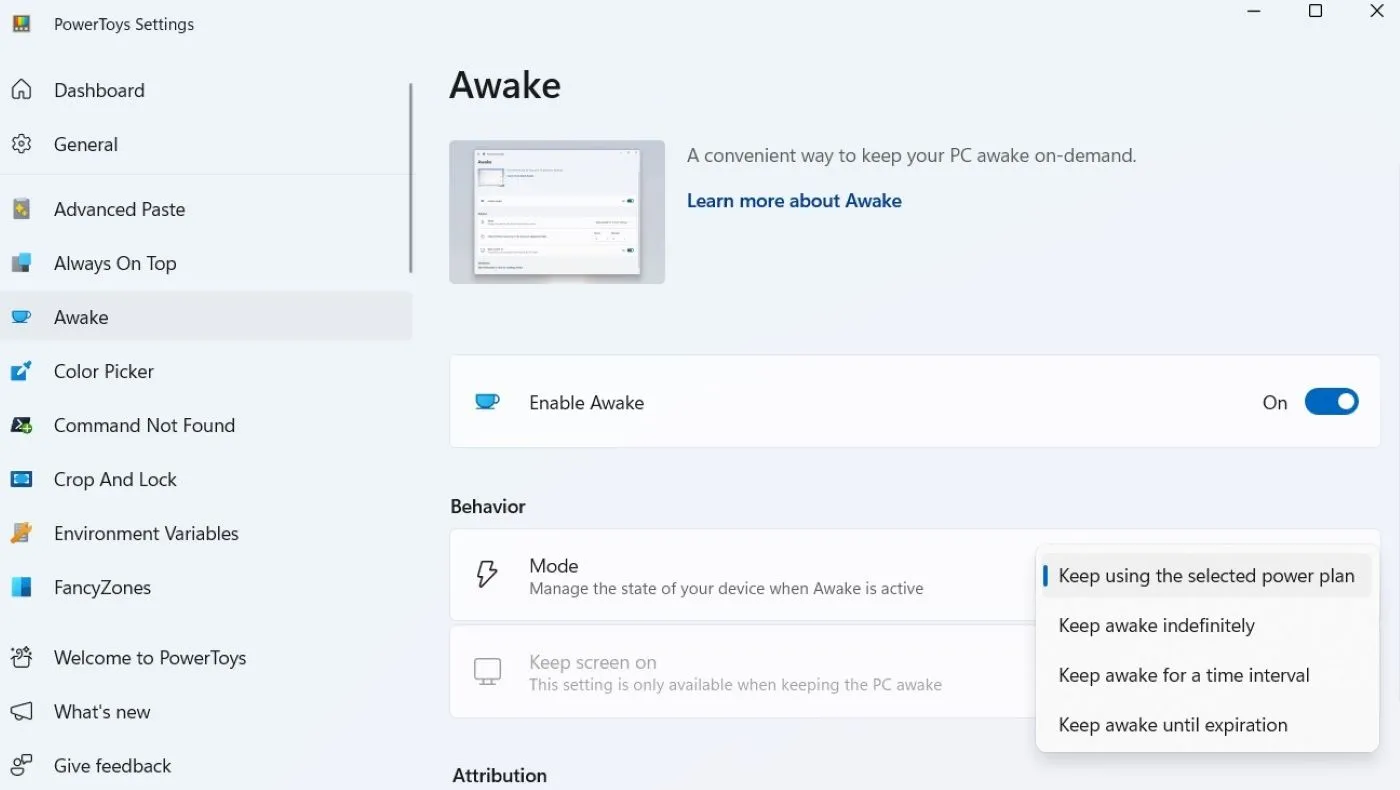 Awake PowerToys giữ PC hoạt động để tránh ngủ khi tải xuống hoặc sao lưu
Awake PowerToys giữ PC hoạt động để tránh ngủ khi tải xuống hoặc sao lưu
2. Quick Accent: Gõ Ký Tự Đặc Biệt và Dấu Dễ Dàng
Việc gõ các từ vay mượn có dấu như “café”, “résumé”, “piñata” hoặc các ký tự đặc biệt khác trên bàn phím tiêu chuẩn có thể khá rắc rối, thường đòi hỏi phải nhớ các mã Alt khó hoặc chuyển đổi bố cục bàn phím. Quick Accent của PowerToys giải quyết vấn đề này một cách thông minh và hiệu quả.
Bạn chỉ cần giữ một chữ cái bất kỳ và nhấn phím Space (hoặc phím mũi tên) để hiển thị tất cả các phiên bản có dấu hoặc các ký tự liên quan. Sau đó, sử dụng các phím mũi tên để chọn ký tự bạn cần. Giao diện lựa chọn xuất hiện ngay tại vị trí con trỏ, giúp bạn không bị mất tập trung. Quick Accent có thể được cấu hình để chỉ hoạt động với các ngôn ngữ bạn sử dụng, đảm bảo quá trình chọn ký tự diễn ra nhanh chóng và chính xác. Đây là một công cụ lý tưởng cho bất kỳ ai thường xuyên viết bằng nhiều ngôn ngữ hoặc đơn giản là muốn viết đúng chính tả các tên riêng.
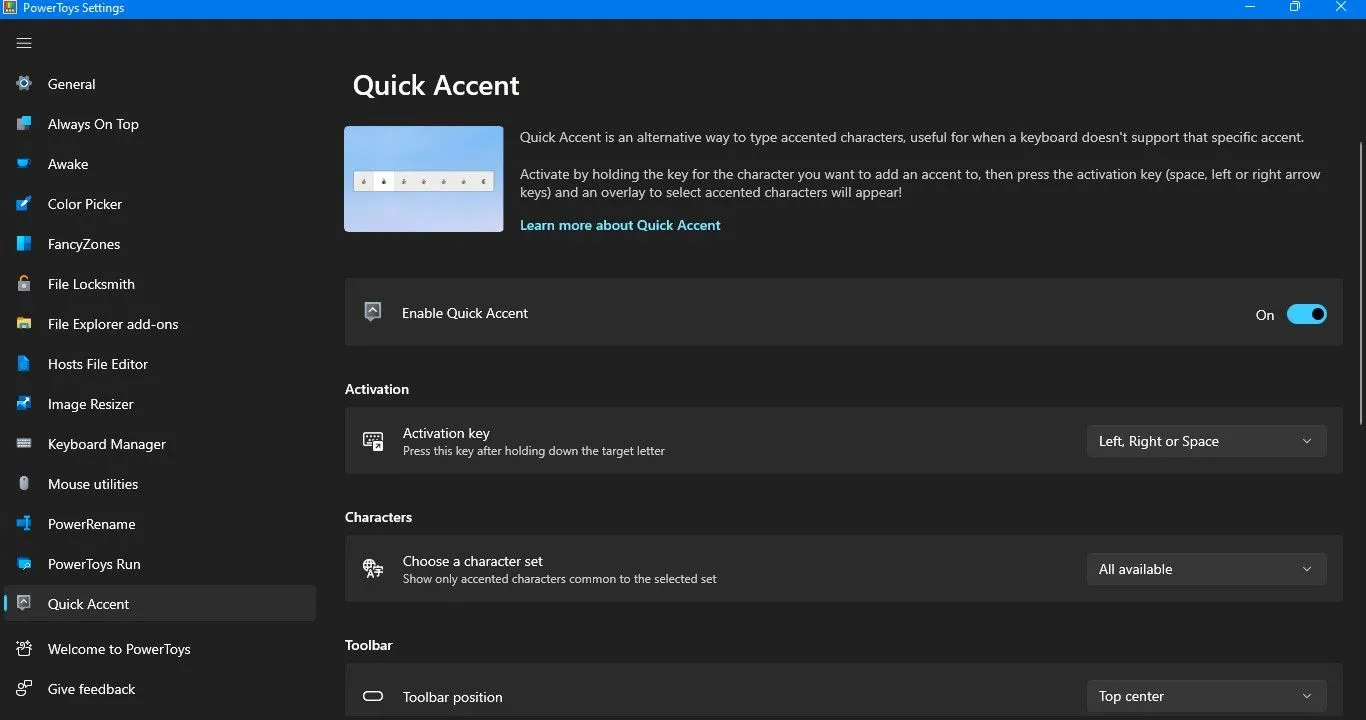 Thiết lập Quick Accent trong PowerToys để dễ dàng gõ các ký tự có dấu và ký tự đặc biệt
Thiết lập Quick Accent trong PowerToys để dễ dàng gõ các ký tự có dấu và ký tự đặc biệt
3. Color Picker: Công Cụ Chọn Màu Chính Xác Trên Màn Hình
Đối với các nhà thiết kế, nhà phát triển hoặc bất kỳ ai làm việc với nội dung sáng tạo, việc lấy chính xác mã màu từ bất kỳ vị trí nào trên màn hình là vô cùng quan trọng. Windows không cung cấp một công cụ tích hợp sẵn cho việc này, nhưng Color Picker của PowerToys đã lấp đầy khoảng trống đó một cách hoàn hảo.
Chỉ với phím tắt Win + Shift + C, bạn có thể kích hoạt Color Picker và nhấp vào bất kỳ pixel nào trên màn hình để sao chép mã màu của nó. Công cụ hỗ trợ nhiều định dạng màu phổ biến như HEX, RGB, HSL và CMYK. Color Picker còn được trang bị một kính lúp để bạn có thể chọn chính xác từng pixel, đồng thời tự động sao chép mã màu vào clipboard. Đặc biệt, nó lưu lại 20 mã màu gần nhất mà bạn đã chọn, giúp bạn dễ dàng truy cập lại. Bạn cũng có thể điều chỉnh sắc thái của bất kỳ màu đã chọn nào. Đây là một công cụ tiện ích mạnh mẽ và nên là một phần mặc định của Windows.
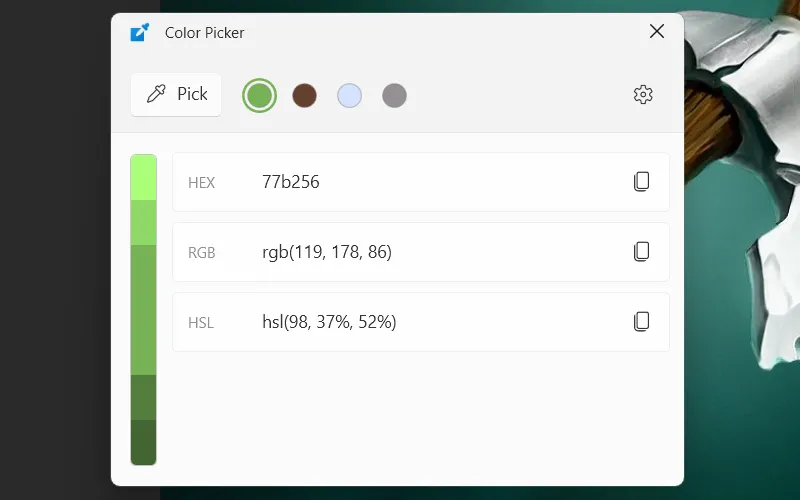 Công cụ Color Picker của PowerToys trên Windows hiển thị bảng màu và các định dạng màu khác nhau
Công cụ Color Picker của PowerToys trên Windows hiển thị bảng màu và các định dạng màu khác nhau
4. Always on Top: Ghim Cửa Sổ Lên Trên Cùng
Khi bạn làm việc với nhiều ứng dụng cùng lúc, đôi khi bạn cần một cửa sổ cụ thể luôn hiển thị phía trên các cửa sổ khác, bất kể bạn đang thao tác trên ứng dụng nào. Vì Windows không có cách nhanh chóng để ghim bất kỳ ứng dụng nào như vậy, Always on Top của PowerToys đã ra đời để giải quyết vấn đề này.
Để sử dụng, bạn chỉ cần chọn ứng dụng muốn ghim và nhấn tổ hợp phím Win + Ctrl + T. Một đường viền mỏng màu sắc sẽ xuất hiện xung quanh cửa sổ, báo hiệu rằng nó đã được ghim. Mặc dù tính năng này có thể gặp khó khăn với một số ứng dụng (đặc biệt là các ứng dụng không phải mặc định), nhưng đối với năng suất hàng ngày, nó loại bỏ sự phiền toái khi liên tục phải chuyển đổi và sắp xếp lại cửa sổ. Bạn có thể tùy chỉnh màu viền để phù hợp với chủ đề của mình và loại trừ các ứng dụng cụ thể nếu cần.
5. Text Extractor: Trích Xuất Văn Bản Từ Hình Ảnh và Video
Công cụ Snipping Tool tích hợp trong Windows 11 có khả năng trích xuất văn bản từ ảnh chụp màn hình, nhưng quy trình này thường đòi hỏi nhiều bước và không phải lúc nào cũng chính xác, đặc biệt với văn bản nhỏ hoặc phông chữ đặc biệt. PowerToys Text Extractor (trước đây là PowerOCR) cung cấp một giải pháp thay thế nhanh hơn và đáng tin cậy hơn.
Để trích xuất văn bản, bạn chỉ cần nhấn tổ hợp phím Win + Shift + T, sau đó kéo chuột để chọn khu vực chứa văn bản trên màn hình. Dù văn bản đó nằm trong hình ảnh, video, hay bất kỳ chương trình nào không hỗ trợ chọn văn bản, công cụ sẽ quét vùng đã chọn và sao chép ngay lập tức văn bản được nhận dạng vào clipboard của bạn. Mặc dù Text Extractor mang lại kết quả chính xác hơn khi chụp văn bản nhỏ hoặc có độ tương phản thấp, hiện tại nó chỉ hỗ trợ tiếng Anh. Ngược lại, Snipping Tool hỗ trợ nhiều ngôn ngữ, phù hợp hơn cho các quy trình làm việc đa ngôn ngữ.
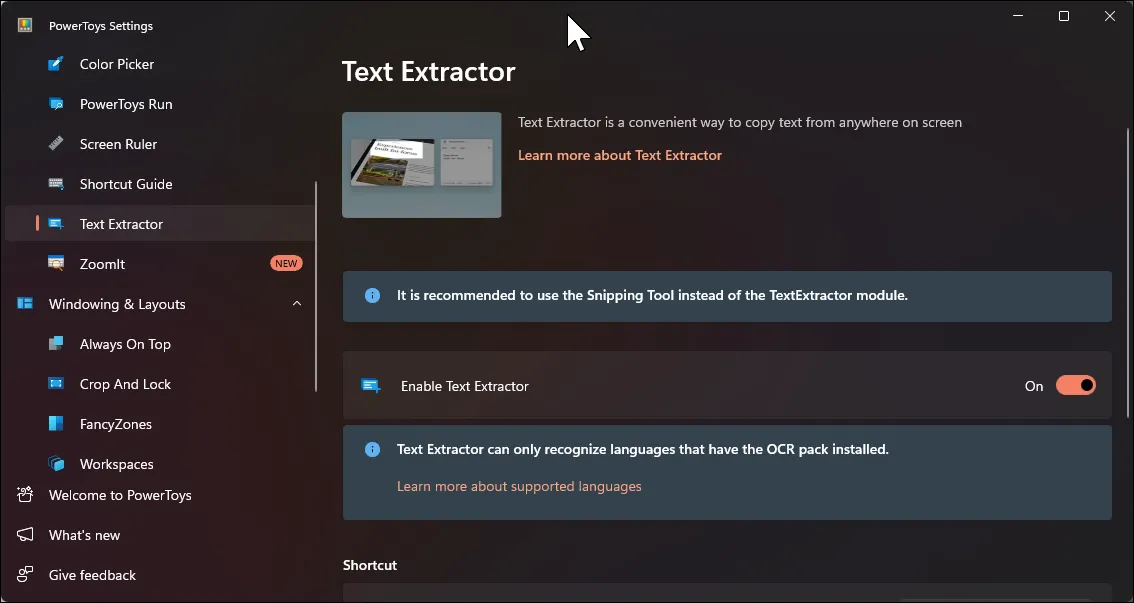 Cài đặt Text Extractor trong PowerToys cho phép trích xuất văn bản từ bất kỳ nội dung hiển thị trên màn hình
Cài đặt Text Extractor trong PowerToys cho phép trích xuất văn bản từ bất kỳ nội dung hiển thị trên màn hình
6. File Locksmith: Giải Quyết Vấn Đề File Bị Khóa
Rất nhiều lần, khi cố gắng xóa một file, Windows sẽ cảnh báo rằng không thể thực hiện được vì file đang được sử dụng bởi một ứng dụng khác – nhưng lại không cho bạn biết đó là ứng dụng nào. File Locksmith là một tiện ích cực kỳ hữu ích trong PowerToys, giúp bạn xác định chính xác ứng dụng hoặc tiến trình nào đang giữ file và thậm chí cho phép bạn đóng tiến trình đó chỉ với một cú nhấp chuột.
Khi File Locksmith được kích hoạt trong PowerToys, bạn chỉ cần nhấp chuột phải vào bất kỳ file bị khóa nào, chọn Unlock with File Locksmith, và bạn sẽ thấy danh sách các tiến trình đang mở file đó. Nhấp vào End task để kết thúc tiến trình, và bạn có thể tiếp tục xóa file. Đây là một công cụ cứu cánh tuyệt vời giúp tiết kiệm thời gian và giải quyết sự khó chịu khi không thể quản lý file của mình.
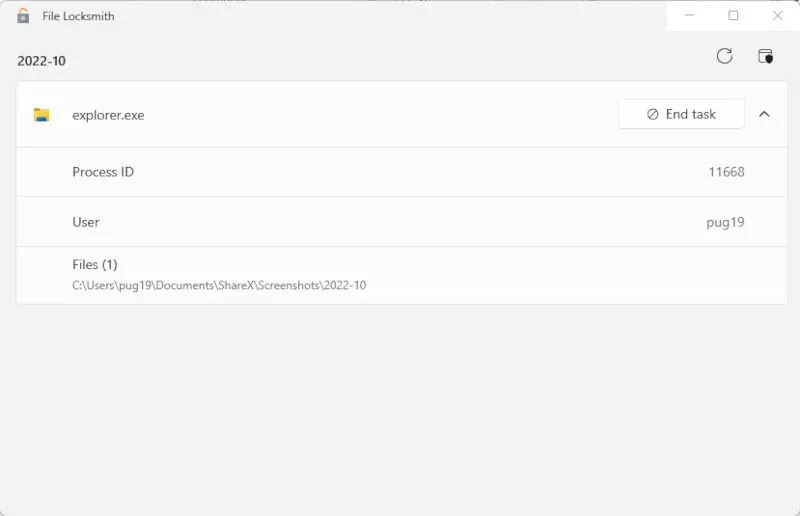 Giao diện File Locksmith của PowerToys hiển thị danh sách các file bị khóa và ứng dụng đang sử dụng chúng
Giao diện File Locksmith của PowerToys hiển thị danh sách các file bị khóa và ứng dụng đang sử dụng chúng
7. FancyZones: Sắp Xếp Cửa Sổ Theo Bố Cục Tùy Chỉnh
Windows Snap cho phép bạn nhanh chóng sắp xếp các cửa sổ ứng dụng đang mở theo các bố cục khác nhau bằng cách kéo hoặc sử dụng phím Win + Mũi tên. Tuy nhiên, nếu bạn cần các bố cục tùy chỉnh phức tạp hơn để tối ưu năng suất làm việc, FancyZones là câu trả lời.
FancyZones là một tiện ích quản lý cửa sổ cho phép bạn tạo ra các bố cục cửa sổ tùy chỉnh, phù hợp với quy trình làm việc độc đáo của mình. Khi kéo bất kỳ cửa sổ nào, bạn chỉ cần giữ phím Shift và cửa sổ sẽ tự động căn chỉnh vào các “vùng” (zones) mà bạn đã định nghĩa trước. Ví dụ, đối với một lập trình viên sử dụng màn hình siêu rộng, bạn có thể tạo bố cục ba cột: trình soạn thảo ở giữa, tài liệu ở bên trái và terminal ở bên phải. Điều này giúp dễ dàng thiết lập các bố cục khác nhau cho các tác vụ khác nhau và chuyển đổi giữa chúng bằng tổ hợp phím Win + Ctrl + Alt + phím số. Không giống như tính năng Snap cơ bản của Windows 11, FancyZones còn ghi nhớ vị trí của các cửa sổ trong vùng của chúng ngay cả sau khi thu nhỏ, giúp duy trì năng suất tối đa.
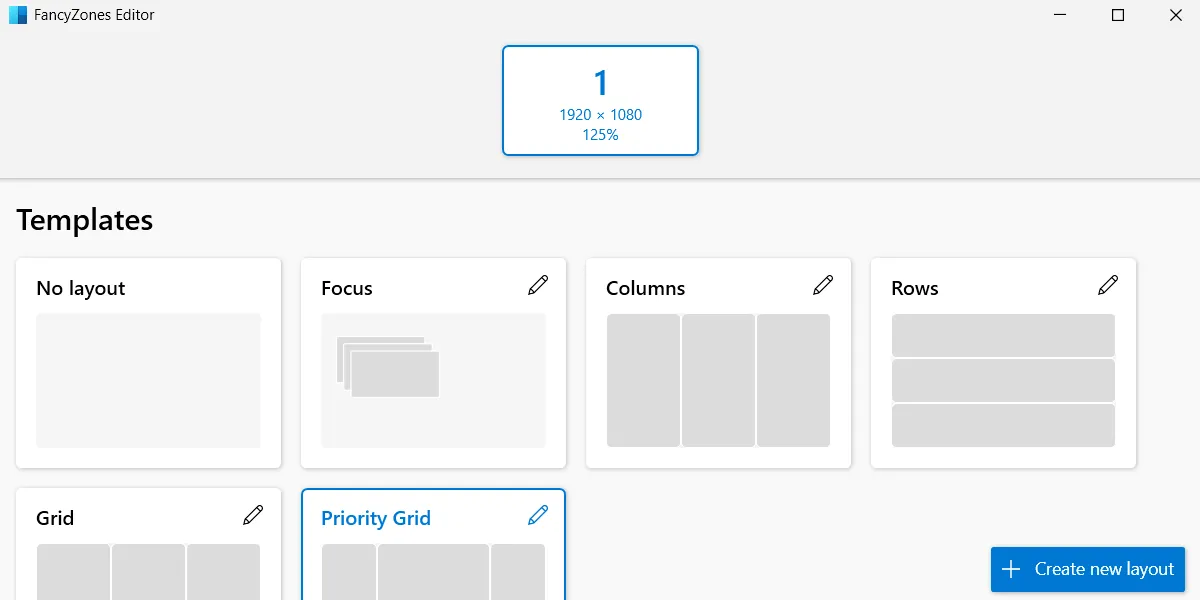 Trình chỉnh sửa bố cục FancyZones trong PowerToys trên Windows hiển thị các mẫu có sẵn và tùy chọn tạo bố cục mới
Trình chỉnh sửa bố cục FancyZones trong PowerToys trên Windows hiển thị các mẫu có sẵn và tùy chọn tạo bố cục mới
8. PowerToys Run: Công Cụ Tìm Kiếm và Khởi Chạy Siêu Tốc
Tính năng tìm kiếm mặc định của Windows thường gây thất vọng: nó chậm, bỏ lỡ các kết quả rõ ràng và ưu tiên tìm kiếm web hơn các file thực tế của bạn. PowerToys Run (Alt + Space) là một công cụ khởi chạy nhanh chóng, có thể tìm thấy ứng dụng, file, thư mục và cài đặt hệ thống ngay lập tức, mang lại trải nghiệm tìm kiếm mượt mà và hiệu quả hơn rất nhiều.
Chỉ cần gõ “exc” và “Excel” sẽ xuất hiện đầu tiên; gõ “reg” để mở “Registry Editor”. PowerToys Run còn có khả năng học hỏi thói quen của bạn: nếu bạn luôn chọn Excel khi gõ “ex”, nó sẽ đưa Excel lên đầu danh sách sau vài lần sử dụng. Để làm cho nó mạnh mẽ hơn nữa, bạn có thể thêm các plugin như Windows Walker để chuyển đổi giữa các cửa sổ đang hoạt động theo tên, BrowserSearch để tìm kiếm lịch sử duyệt web, hoặc Everything để tận dụng khả năng tìm kiếm file cực nhanh. Bạn cũng có thể kết hợp nó với Winget để cài đặt ứng dụng Windows nhanh chóng, bỏ qua các bước cài đặt thủ công rườm rà.
Kết Luận
Dù là tìm kiếm file với PowerToys Run, sắp xếp cửa sổ bằng FancyZones hay giữ PC luôn hoạt động với Awake, mỗi công cụ trong PowerToys đều giải quyết một vấn đề thực tế mà lẽ ra Windows nên tích hợp sẵn. Những tính năng này không chỉ cải thiện đáng kể hiệu suất làm việc mà còn mang lại trải nghiệm sử dụng máy tính mượt mà, tiện lợi hơn.
Với vai trò là một chuyên gia SEO và biên tập viên công nghệ của thuthuatmienphi.net, chúng tôi tin rằng PowerToys là một bộ công cụ không thể thiếu cho bất kỳ người dùng Windows nào muốn tối ưu hóa hệ điều hành của mình. Cho đến khi Microsoft quyết định tích hợp những tính năng này một cách bản địa, PowerToys vẫn sẽ là một “hộp công cụ” thiết yếu để nâng cao trải nghiệm Windows. Hãy tải xuống và trải nghiệm PowerToys ngay hôm nay để khám phá những cải tiến vượt trội mà nó mang lại cho chiếc máy tính của bạn!


